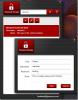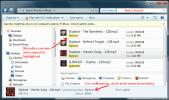Ako zakázať ethernetové pripojenie v systéme Windows 10
Pripojenie a odpojenie od siete Wi-Fi v systéme Windows 10 je celkom jednoduché. Musíte iba otvoriť panel sietí WiFi z ikony na paneli úloh systému WiFi, vybrať sieť WiFi, od ktorej sa chcete odpojiť, a kliknite na tlačidlo Odpojiť. Pomocou siete Ethernet môžete sieť odpojiť odpojením. Keď je kábel pripojený, nemôžete len odpojiť sieť. Ak to chcete urobiť, musíte vypnúť pripojenie k sieti Ethernet.
Zakázať pripojenie Ethernet
Aplikácia Nastavenia v systéme Windows 10 nemá žiadne ovládacie prvky pre pripojenia Ethernet. Potrebujete ísť do aplikácie Ovládací panel. Keďže súčasné stabilné zostavenie systému Windows 10 sťažuje nájdenie ovládacieho panela, jeho najrýchlejšou možnosťou otvorenia je vloženie nasledujúceho súboru do Prieskumníka súborov a klepnutie na Enter.
Ovládací panel \ Sieť a Internet \ Centrum sietí a zdieľania
Vľavo vyhľadajte a kliknite na položku Zmeniť nastavenia adaptéra.
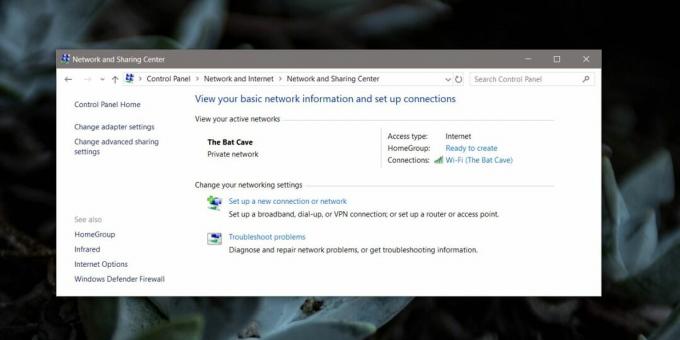
Uvidíte všetky sieťové adaptéry, ktoré sú nakonfigurované vo vašom systéme a ktoré z nich majú aktívne pripojenie. To bude zahŕňať sieťový adaptér WiFi a sieťový adaptér Ethernet.
Predtým, ako budete pokračovať v deaktivácii ethernetového pripojenia, musíme sa najprv zamerať na to, ako sú siete pomenované a identifikované. Ak ste pripojení pomocou jednoduchého ethernetového kábla, ethernetový adaptér vám zvyčajne zobrazí názov siete. Na nasledujúcom obrázku môžete vidieť to isté platí pre sieť WiFi a sieťový adaptér WiFi.
Sieťový adaptér WiFi je dvojpásmová bezdrôtová sieť Intel 3165 Intel (R), ktorú možno identifikovať podľa názvu, ale je tiež pripojená k Sieť WiFi a môžete si prečítať názov priamo nad názvom sieťovej karty, t. j. The Bat Cave. Takto to funguje pre Ethernet, ak ste však pripojení k sieti prostredníctvom kábla Ethernet, môžu sa tu objaviť aj iné siete Ethernet, napríklad hotspot, ku ktorému ste pripojení prostredníctvom USB kábel. Ako príklad môžete vidieť na obrázku nižšie, že Ethernet 2 sa zobrazuje ako druhé ethernetové rozhranie a pripojenie sa nazýva „iPhone Fatimy“. Toto je potrebné vedieť, aby ste mohli správne identifikovať a deaktivovať pripojenie Ethernet.
Ak chcete vypnúť pripojenie Ethernet, kliknite pravým tlačidlom myši az kontextovej ponuky vyberte príkaz Vypnúť. Na deaktiváciu ethernetového pripojenia budete potrebovať administrátorské práva.

Ak zakážete sieťový adaptér Ethernet, všetky a všetky Ethernetové pripojenia ktoré sa prostredníctvom neho spoja, budú deaktivované. Adaptér Ethernet, ako je bezdrôtový adaptér, sa môže pripojiť k rôznym sieťam, ale ak ho zakážete, nezáleží na tom, ktorú sieť pripojíte k systému, nepripojí sa.
Aby ste to pochopili jednoduchšie, predstavte si, že ste stmelili jediný vchod do svojej domácnosti (nepýtajte sa ma, prečo), a potom ste sa pokúsili objednať pizzu. Nezáleží na tom, odkiaľ sa pizzu pokúsite objednať, nebudete ju môcť prijať.
Vyhľadanie
Posledné Príspevky
Zabezpečené ukladanie hesiel je bezplatný správca hesiel
Zabezpečené úložisko hesiel je pracovná plocha LastPass pre Windows...
Windows 7: Vyhľadávanie médií podľa metadát v Prieskumníkovi systému Windows
Vyhľadávanie podľa metadát nebolo nikdy ľahké. Predvolená funkcia W...
Poznačte si a sledujte svoje každodenné úlohy pomocou programu ActiveNote pre Windows 8
Môže byť dosť nepríjemné, ak zabudnete na úlohy, ktoré si nemôžete ...